Εξαγωγή σημείων¶
Για να εξαγάγετε ένα σημείο αναφοράς, ανοίξτε την οθόνη λεπτομερειών σημείου αναφοράς και πατήστε το εικονίδιο εξαγωγής στην κάτω γραμμή εργαλείων.
Για να εξάγετε πολλαπλά σημεία, ανοίξτε την οθόνη σημείων (Menu > Waypoints). Στη συνέχεια, ανοίξτε την οθόνη επιλογής σημείου πατώντας Περισσότερα > Επιλογή. Μπορεί να είναι χρήσιμο να εφαρμόσετε φίλτρα ή/και έναν όρο αναζήτησης. Επιλέξτε τα επιθυμητά σημεία και τους φακέλους και πατήστε το εικονίδιο εξαγωγής στην κάτω γραμμή εργαλείων.
Για να εξαγάγετε τα σημεία που φορτώνονται στο τρέχον ορατό τμήμα της οθόνης του κύριου χάρτη, πατήστε Μενού > Χάρτες > Εξαγωγή ορατών αντικειμένων. Σημειώστε ότι μπορείτε επίσης να εξάγετε διαδρομές αν εμφανίζονται στο χάρτη.
Αφού πατήσετε το κουμπί εξαγωγής, το αναδυόμενο παράθυρο εξαγωγής θα εμφανιστεί σε όλες τις περιπτώσεις, ένα παράδειγμα εμφανίζεται παρακάτω:
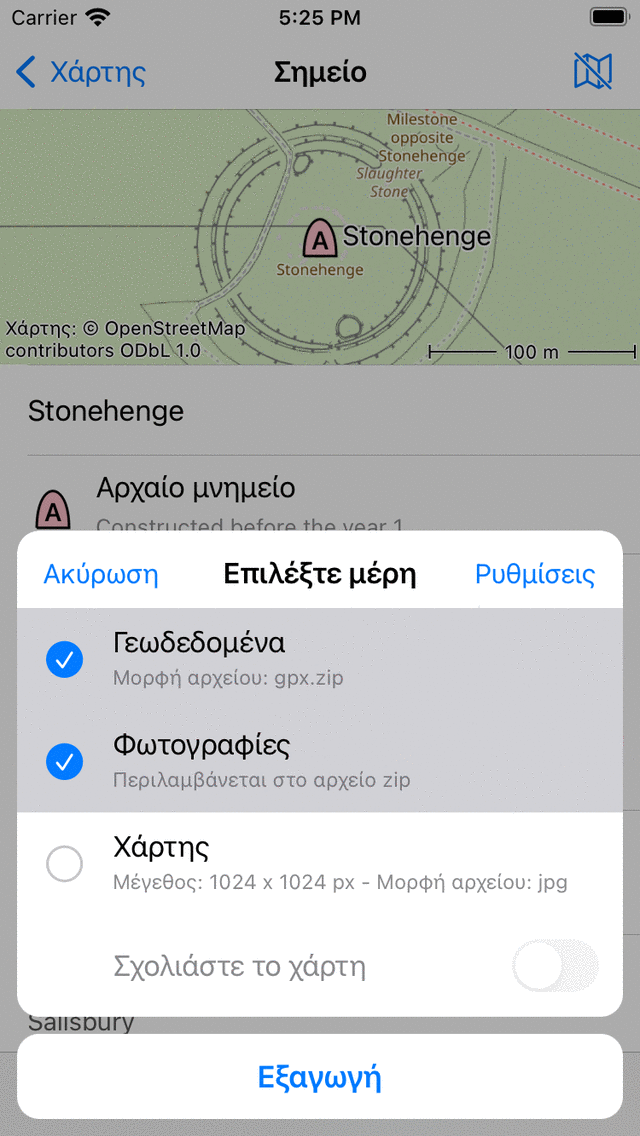
Το αναδυόμενο παράθυρο εξαγωγής.¶
Στο αναδυόμενο παράθυρο εξαγωγής μπορείτε να επιλέξετε το είδος των δεδομένων που θα εξαχθούν. Το είδος των εξαγόμενων δεδομένων μπορεί να είναι οποιοσδήποτε συνδυασμός από τα ακόλουθα:
Γεωδεδομένα: Εάν συμπεριλάβετε τα «Geodata», θα εξαχθεί αρχείο δεδομένων που θα περιέχει το σημείο (-α). Η μορφή αρχείου εμφανίζεται στον υπότιτλο του στοιχείου γεωδεδομένων. Στο παραπάνω παράδειγμα είναι gpx.zip. Εάν πατήσετε ρυθμίσεις, μπορείτε να αλλάξετε τη μορφή δεδομένων. Υποστηριζόμενες μορφές αρχείων για την εξαγωγή σημείων είναι gpx, gpx.zip, kml, kmz, geojson, geojson.zip, csv και csv.zip. Εάν επιλέξετε geojson ή csv μπορείτε επίσης να επιλέξετε το χωρικό σύστημα αναφοράς (τύπος συντεταγμένων) στις ρυθμίσεις εξαγωγής.
Φωτογραφίες: Αν συμπεριλάβετε τις «Φωτογραφίες», θα εξαχθούν και οι φωτογραφίες των σημείων αναφοράς. Αυτό το στοιχείο δεν είναι διαθέσιμο αν δεν υπάρχουν φωτογραφίες. Αν έχετε ενεργοποιήσει τη συμπίεση στις ρυθμίσεις εξαγωγής, οι φωτογραφίες συμπεριλαμβάνονται στο αρχείο zip ή στο αρχείο kmz.
Χάρτης: Αν συμπεριλάβετε τον «χάρτη», θα εξαχθεί ένας χάρτης των σημείων αναφοράς. Το μέγεθος εικονοστοιχείου του χάρτη και η μορφή δεδομένων εμφανίζονται στον υπότιτλο. Μπορείτε να αλλάξετε το μέγεθος pixel και τη μορφή δεδομένων στις ρυθμίσεις εξαγωγής. Αν ενεργοποιήσετε τον διακόπτη “Επισημάνσεις χάρτη” μπορείτε να σχεδιάσετε παρατηρήσεις στο χάρτη πριν μοιραστείτε τον εξαγόμενο χάρτη.
Αφού επιλέξετε το είδος των δεδομένων που θα εξαχθούν, μπορείτε να πατήσετε «Εξαγωγή» στο κάτω μέρος του αναδυόμενου παραθύρου εξαγωγής για να εξαγάγετε το σημείο (τα) σημείο (α). Στη συνέχεια, θα εμφανιστεί ένα κανονικό αναδυόμενο παράθυρο iOS στο οποίο μπορείτε να επιλέξετε μια εφαρμογή για να στείλετε τα εξαγόμενα δεδομένα. Για παράδειγμα, iMessage για να στείλετε το σημείο αναφοράς σε έναν φίλο, ή την εφαρμογή αρχείων για να αποθηκεύσετε το σημείο αναφοράς στο σύννεφο.
Εξαγωγή ρυθμίσεων¶
Στο αναδυόμενο παράθυρο εξαγωγής μπορείτε επίσης να αλλάξετε τις ρυθμίσεις εξαγωγής πατώντας το κουμπί «Ρυθμίσεις» στην επάνω δεξιά γωνία του αναδυόμενου παραθύρου εξαγωγής.
Η πρώτη ενότητα στην οθόνη ρυθμίσεων εξαγωγής αφορά τα γεωδεδομένα. Εδώ μπορείτε να ορίσετε τη μορφή δεδομένων των σημείων αναφοράς προς εξαγωγή. Πατώντας «Μορφή δεδομένων σημείου αναφοράς» μπορείτε να επιλέξετε μεταξύ gpx, kml, csv και geojson. Μπορείτε να αποφασίσετε αν θέλετε να συμπιέσετε τα δεδομένα. Εάν ενεργοποιήσετε τη συμπίεση, το εξαγόμενο αρχείο γεωδεδομένων θα συμπιεστεί με zip. Το μέγεθος του αρχείου θα είναι πολύ μικρότερο από ό, τι χωρίς συμπίεση.
Αν κάνετε εξαγωγή σε csv ή geojson, μπορείτε επίσης να επιλέξετε το χωρικό σύστημα αναφοράς (σύστημα συντεταγμένων) που θα χρησιμοποιηθεί στα εξαγόμενα δεδομένα.
Οι υπόλοιπες ενότητες ασχολούνται με το χάρτη (εικόνα) που μπορεί να εξαχθεί. Μπορείτε να επιλέξετε τη μορφή εικόνας του εξαγόμενου χάρτη. Μπορείτε να επιλέξετε μεταξύ jpg, png και pdf. Μπορείτε να ορίσετε το επιθυμητό πλάτος και ύψος pixel με τα ρυθμιστικά. Για να δημιουργήσετε ένα χάρτη μερικές φορές πρέπει να κατεβάσετε πλακίδια χάρτη. Μπορείτε να προσδιορίσετε αν θέλετε να επιτρέψετε τη λήψη πλακιδίων χάρτη από κινητό δίκτυο.
Εξαγωγή όλων των σημείων¶
Για να εξαγάγετε όλα τα σημεία αναφοράς που είναι αποθηκευμένα στη συσκευή σας, ανοίξτε την οθόνη σημείων (Μενού > Waypoints). Βεβαιωθείτε ότι το φίλτρο δεν είναι ενεργό (το κουμπί φίλτρου έχει μπλε άκρη). Μεταβείτε στο φάκελο ριζικού σημείου, έτσι ώστε να εμφανίζεται το “Όλα τα σημεία “κάτω από τη γραμμή αναζήτησης. Βεβαιωθείτε ότι η γραμμή αναζήτησης είναι κενή. Στη συνέχεια, ανοίξτε την οθόνη επιλογής σημείου αναφοράς πατώντας Περισσότερα > Επιλογή. Πατήστε “Όλα” επάνω αριστερά για να επιλέξετε όλα τα σημεία και τους φακέλους. Στη συνέχεια, πατήστε το εικονίδιο εξαγωγής στην κάτω γραμμή εργαλείων για να ανοίξετε το αναδυόμενο παράθυρο εξαγωγής. Επιλέξτε το είδος των δεδομένων που θα εξαχθούν στο αναδυόμενο παράθυρο εξαγωγής και πατήστε “Εξαγωγή”.